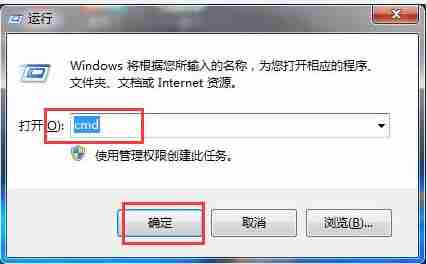笔记本电脑突然不充电,令人心烦意乱。php小编百草为您提供笔记本电脑不充电问题的终极解决方案。无论您是电源适配器故障、电池问题还是主板损坏,本文都将深入探讨各种可能原因及对应的故障排除步骤。通过引导您进行一系列诊断和修复措施,我们旨在帮助您快速恢复笔记本电脑的正常供电,避免不必要的挫折。

引言
在现代生活中,笔记本电脑已成为我们工作和学习的必备工具。然而,有时我们会遇到一个棘手的问题——笔记本电脑不充电。这不仅影响我们的办公效率,还可能导致数据丢失。本文将深入探讨导致这一问题的多种原因,并提供相应的解决方案,帮助您快速恢复电脑的正常使用。
常见原因
笔记本电脑不充电的原因可能涉及多个方面,以下是一些最常见的原因:
电源适配器故障: 如果电源适配器损坏,笔记本电脑自然无法充电。 电池老化: 随着时间的推移,笔记本的电池寿命会降低,导致无法正常充电。 接触不良: 电源插座或电脑充电口的接触不良,也会导致充电异常。 软件故障: 某些系统设置或驱动程序问题可能会导致充电功能失效。 外部硬件问题: 其他硬件部件故障也可能影响笔记本的充电。
问题排查步骤
如果您的笔记本电脑出现不充电的情况,可以按照以下步骤进行排查:
1. 检查电源适配器
首先,检查电源适配器是否正常工作。可以采取以下方式:
查看电源适配器的指示灯是否亮起。 尝试使用其他电源插座,确认是否是插座的问题。 用万用表测试电源适配器的输出电压是否正常。
2. 检查充电线和接口
充电线的损坏或USB-C接口松动也可能导致充电失败。具体步骤包括:
检查充电线是否有明显的磨损或断裂。 确保充电接口清洁无灰尘。 如果可能,尝试更换充电线进行测试。
3. 确认电池状态
电池老化或故障可能是笔记本不充电的直接原因。可以通过以下方式确认电池状态:
在Windows中,右键单击电池图标,选择“电池报表”,查看电池状况。 如有必要,替换电池测试。
4. 更新或重装驱动程序
有时,驱动程序问题会导致无法充电。您可以进行以下操作:
访问制造商网站,下载并安装最新的电池管理驱动程序。 在设备管理器中卸载电池驱动程序并重启笔记本,系统会自动重装。
5. BIOS检验
有时BIOS中的设置也可能影响充电功能。可以尝试重置BIOS设置,步骤如下:
重启笔记本,在启动时按下相应的热键进入BIOS设置。 找到恢复出厂默认设置的选项并确认。 保存并重启计算机。
其他可能的技术支持
如果您尝试了以上所有方法仍然无法解决问题,建议采取以下措施:
与专业技术人员联系: 如果您不熟悉硬件问题,可以寻求专业技术服务的帮助。 保修服务: 如果您的笔记本仍在保修期内,请联系制造商进行免费修理或更换。
结论
笔记本电脑不充电可能会给我们的日常工作和生活带来不便,通过本文提供的排查方法和解决方案,希望能帮助您迅速找出问题的根源并加以解决。在检查、更新或更换硬件的过程中,确保遵循安全规范。感谢您阅读完这篇文章,希望它对您解决充电问题有所帮助!